Cara Membuka File EXE di Android dengan ZArchiver
Pengenalan ZArchiver dan File EXE
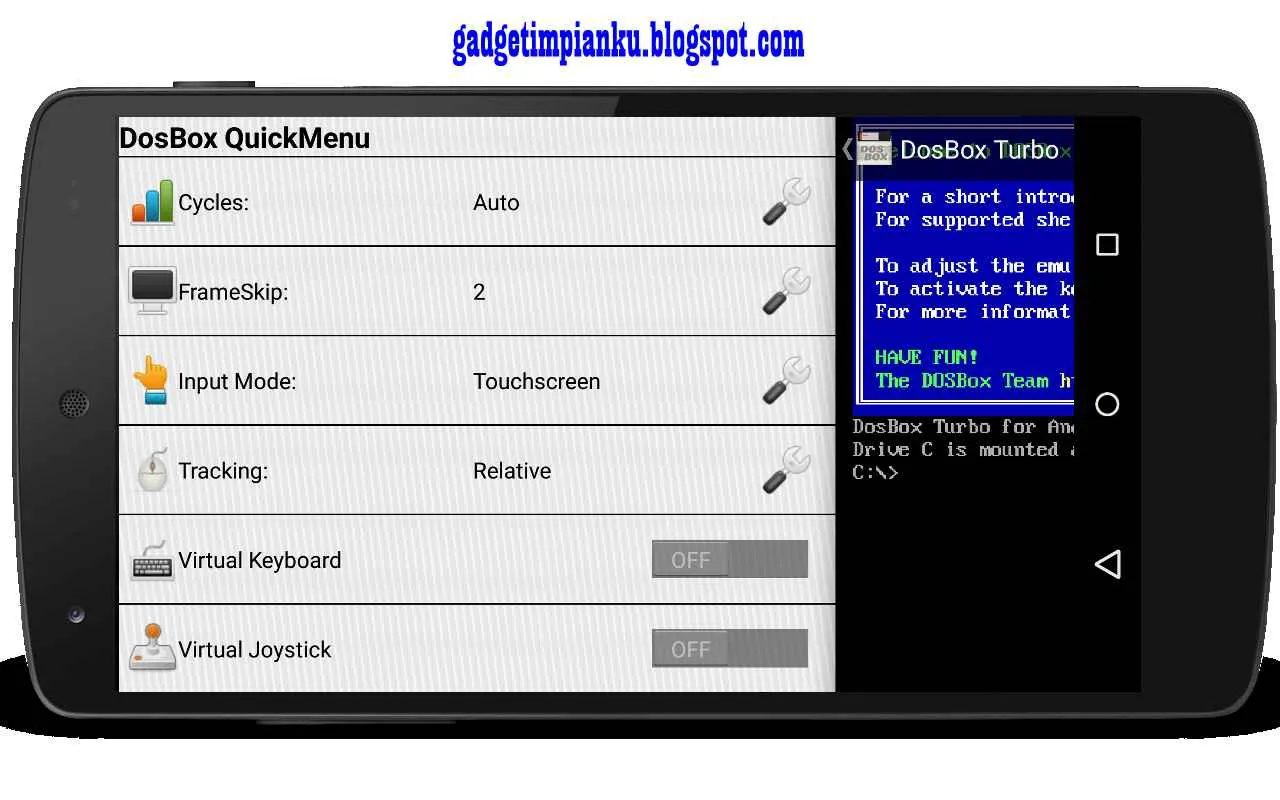
Pernahkah kamu mendownload file dengan ekstensi .exe di Android dan bingung bagaimana cara membukanya? ZArchiver, aplikasi pengelola file populer di Android, mungkin jadi solusi yang terlintas di pikiran. Namun, sebelum kita membahas cara membukanya, penting untuk memahami fungsi ZArchiver dan karakteristik file EXE itu sendiri, terutama keterbatasannya di sistem operasi Android.
ZArchiver adalah aplikasi manajemen file yang powerful untuk Android. Kemampuannya mencakup kompresi dan dekompresi berbagai format arsip, termasuk ZIP, RAR, 7z, dan banyak lagi. Selain itu, ZArchiver juga memungkinkan pengguna untuk menjelajahi sistem file, mengelola folder, dan memindahkan file. Namun, kemampuan ZArchiver tidak mencakup eksekusi file EXE.
Fungsi ZArchiver dan Keterbatasan File EXE di Android
ZArchiver, meskipun serbaguna, berfungsi sebagai alat pengelola file, bukan sebagai emulator sistem operasi. Ia mampu mengelola, mengekstrak, dan mengkompresi berbagai jenis file, tetapi tidak dirancang untuk menjalankan program. File EXE, singkatan dari Executable, adalah format file yang dirancang khusus untuk dieksekusi oleh sistem operasi Windows. Sistem operasi Android memiliki arsitektur yang berbeda dan tidak mendukung eksekusi file EXE secara langsung. Mencoba memaksa pembukaan file EXE di Android bisa berisiko.
Risiko Pembukaan File EXE di Android
Membuka file EXE di Android umumnya tidak direkomendasikan karena potensi risiko keamanan yang tinggi. File EXE dapat berisi malware atau virus yang dirancang untuk mengeksploitasi kerentanan sistem. Karena Android tidak memiliki mekanisme keamanan bawaan untuk memverifikasi dan mengisolasi file EXE seperti yang dimiliki Windows, menjalankan file EXE dapat menyebabkan infeksi malware, pencurian data, atau kerusakan sistem.
Contoh Skenario Pengguna yang Mencoba Membuka File EXE di Android
Beberapa skenario yang mungkin membuat pengguna mencoba membuka file EXE di Android adalah saat mereka menerima file dari sumber yang tidak dikenal, atau saat mereka mencoba menjalankan program yang hanya tersedia dalam format EXE. Misalnya, pengguna mungkin menerima file EXE yang diklaim berisi installer sebuah game atau aplikasi, namun sebenarnya berisi malware.
Perbandingan Eksekusi File EXE di Windows dan Android
| Sistem Operasi | Tipe File | Kemampuan Eksekusi | Risiko Keamanan |
|---|---|---|---|
| Windows | .exe | Dapat dieksekusi secara langsung | Sedang (tergantung pada sumber dan verifikasi file) |
| Android | .exe | Tidak dapat dieksekusi secara langsung | Tinggi (potensi malware dan kerusakan sistem) |
Alternatif Mengatasi File EXE di Android

Oke, jadi kamu punya file EXE dan ingin menjalankannya di Android? Sayangnya, Android nggak dirancang untuk langsung menjalankan file EXE seperti Windows. Tapi jangan khawatir, ada beberapa jalan keluar yang bisa kamu coba! Berikut beberapa alternatif untuk mengatasi kendala ini.
Menggunakan Emulator Android
Salah satu cara paling efektif untuk menjalankan file EXE di Android adalah dengan menggunakan emulator. Emulator ini pada dasarnya mensimulasikan lingkungan Windows di perangkat Android kamu. Tentu saja, ini membutuhkan spesifikasi perangkat yang cukup mumpuni karena proses emulasi cukup berat. Beberapa emulator yang bisa kamu coba antara lain adalah Wine, yang terkenal dengan kemampuannya menjalankan aplikasi Windows di sistem operasi lain, termasuk Linux. Proses instalasi dan konfigurasinya mungkin sedikit rumit dan membutuhkan pengetahuan teknis yang lebih dalam. Setelah terpasang, kamu bisa mencoba menjalankan file EXE di dalam emulator tersebut. Perlu diingat, kinerja aplikasi EXE yang dijalankan di emulator mungkin tidak seoptimal di sistem Windows asli.
Konversi File EXE ke Format yang Kompatibel
Sayangnya, tidak ada cara langsung dan mudah untuk mengkonversi file EXE ke format yang sepenuhnya kompatibel dengan Android. File EXE adalah format biner yang spesifik untuk sistem operasi Windows. Proses konversi yang mungkin dilakukan adalah dengan mengekstrak aset-aset tertentu dari file EXE, jika file tersebut merupakan installer atau arsip yang mengandung file-file lain. Namun, ini tidak menjamin bahwa aplikasi tersebut akan berjalan di Android, karena ketergantungan pada library dan API Windows.
Aplikasi Android Alternatif
Cara paling praktis adalah mencari aplikasi Android alternatif yang memiliki fungsi serupa dengan program yang terdapat dalam file EXE. Banyak aplikasi Android yang menawarkan fungsionalitas yang setara, bahkan lebih baik, daripada program-program desktop. Berikut beberapa contohnya:
- Aplikasi Pengolah Kata: Jika file EXE-mu adalah aplikasi pengolah kata seperti Microsoft Word, kamu bisa menggunakan alternatif seperti Google Docs, Microsoft Word (versi mobile), atau WPS Office. Ketiga aplikasi ini menawarkan fitur yang hampir sama dengan Word dan dapat diakses secara online maupun offline.
- Aplikasi Pengolah Angka: Sebagai pengganti Microsoft Excel, kamu bisa menggunakan Google Sheets, Microsoft Excel (versi mobile), atau aplikasi spreadsheet lainnya yang tersedia di Google Play Store. Aplikasi-aplikasi ini menawarkan berbagai fitur untuk membuat dan mengelola spreadsheet.
- Aplikasi Pemutar Media: Jika file EXE-mu adalah pemutar media tertentu, kamu bisa menggunakan VLC Media Player, MX Player, atau aplikasi pemutar media lainnya yang tersedia di Play Store. Aplikasi-aplikasi ini mendukung berbagai format video dan audio.
- Aplikasi Pengedit Gambar: Sebagai alternatif Photoshop, kamu bisa mencoba aplikasi seperti Snapseed, PicsArt, atau Adobe Lightroom Mobile. Aplikasi-aplikasi ini menyediakan berbagai fitur pengeditan gambar yang cukup lengkap.
Penting untuk diingat bahwa tidak semua program yang berjalan di Windows memiliki alternatif yang persis sama di Android. Kamu mungkin perlu melakukan sedikit riset untuk menemukan aplikasi yang sesuai dengan kebutuhanmu.
Risiko Keamanan Membuka File EXE di Android

Kelihatannya simpel, cuma pengin buka file EXE di Android pakai ZArchiver. Tapi tunggu dulu! Membuka file EXE di Android, sistem operasi yang dirancang berbeda dengan Windows, menyimpan risiko keamanan yang cukup serius. Jangan sampai kesenangan sesaat malah bikin HP kamu jadi sasaran empuk malware. Yuk, kita bahas potensi bahayanya.
File EXE pada dasarnya adalah file eksekusi yang dirancang untuk sistem operasi Windows. Android menggunakan sistem operasi yang berbeda, sehingga file EXE tidak dirancang untuk berjalan di dalamnya. Mencoba memaksanya bisa mengakibatkan masalah, mulai dari error ringan hingga infeksi malware yang berbahaya.
Potensi Bahaya File EXE di Android
Menggunakan aplikasi seperti ZArchiver untuk mencoba membuka file EXE di Android bukanlah praktik yang aman. File EXE yang tidak dikenal bisa berisi kode berbahaya yang dirancang untuk mengambil alih kontrol perangkat, mencuri data pribadi, atau bahkan merusak sistem operasi. Risiko ini meningkat drastis jika kamu mengunduh file EXE dari sumber yang tidak terpercaya, seperti situs web mencurigakan atau email spam.
Contoh Malware yang Disebarkan Lewat File EXE
Berbagai jenis malware bisa disebar melalui file EXE yang tidak terpercaya. Contohnya, Trojan Horse yang menyamar sebagai aplikasi yang berguna, namun sebenarnya mencuri data atau menginstal malware lain. Ada juga ransomware yang mengenkripsi file penting di perangkat kamu dan meminta tebusan untuk mengembalikannya. Bahkan, botnet bisa saja menginfeksi perangkat kamu dan mengubahnya menjadi bagian dari jaringan komputer yang dikendalikan oleh pihak jahat untuk melakukan serangan siber.
Berhati-hatilah saat menangani file EXE dari sumber yang tidak dikenal. Jangan pernah membuka file EXE dari email atau situs web yang mencurigakan. Selalu pastikan kamu hanya mengunduh file dari sumber yang terpercaya dan bereputasi baik.
Langkah Pencegahan Keamanan
- Hindari Mengunduh File EXE: Jangan pernah mengunduh file EXE ke perangkat Android kamu, kecuali kamu benar-benar yakin akan sumber dan isinya.
- Jangan Buka Email yang Mencurigakan: Jangan membuka lampiran email dari pengirim yang tidak dikenal atau yang tampak mencurigakan.
- Pasang Antivirus: Gunakan aplikasi antivirus yang andal dan perbarui secara berkala untuk melindungi perangkat kamu dari malware.
- Perbarui Sistem Operasi: Pastikan sistem operasi Android kamu selalu diperbarui ke versi terbaru untuk mendapatkan patch keamanan terbaru.
- Hati-hati saat Menginstal Aplikasi: Hanya instal aplikasi dari Google Play Store atau sumber yang terpercaya. Periksa izin aplikasi sebelum menginstalnya.
Metode Lain untuk Mengakses Konten dalam File EXE (Jika Ada)
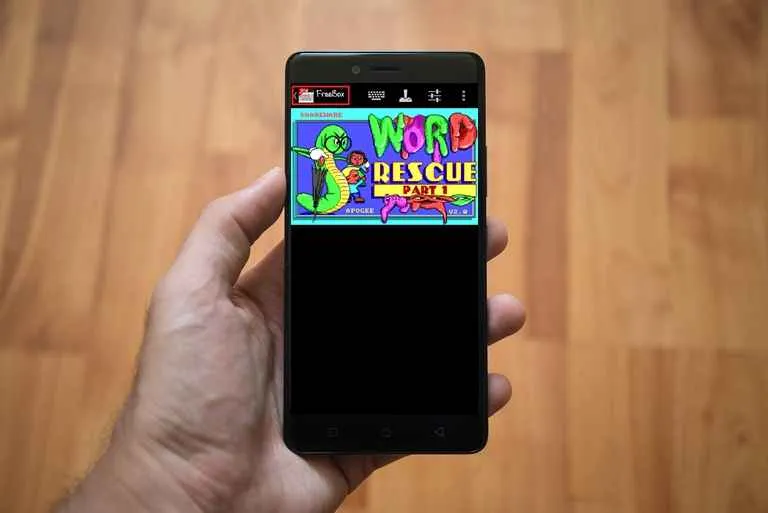
Meskipun ZArchiver handal dalam mengekstrak isi arsip, file EXE punya struktur yang lebih kompleks. Tidak semua konten dalam file EXE bisa diekstrak dan dilihat begitu saja. Proses ini membutuhkan pemahaman lebih dalam tentang format file EXE dan terkadang membutuhkan software tambahan. Namun, kita bisa mencoba beberapa metode untuk melihat konten tertentu tanpa harus menjalankan file tersebut, dengan catatan ada batasan dan potensi masalah yang perlu diwaspadai.
Mengingat kompleksitas file EXE, mengekstrak konten tertentu seperti gambar atau teks bukanlah proses yang selalu berhasil. Kesuksesan tergantung pada bagaimana file EXE tersebut di-compile dan struktur internalnya. Berikut beberapa pendekatan yang bisa dicoba, dengan ZArchiver sebagai alat bantu utama.
Ekstraksi Data Menggunakan ZArchiver
ZArchiver, meskipun bukan dirancang khusus untuk menangani file EXE, kadang bisa mengekstrak beberapa aset yang tertanam di dalamnya. Ini terutama berlaku untuk file EXE yang struktur internalnya relatif sederhana dan menyertakan data seperti gambar atau file teks sebagai resource. Namun, hasil ekstraksi ini tidak selalu terstruktur dengan baik dan mungkin memerlukan proses tambahan untuk dilihat dengan benar.
- Langkah 1: Buka file EXE dengan ZArchiver. ZArchiver akan mencoba menampilkan isi file. Anda mungkin melihat beberapa folder atau file yang terdaftar.
- Langkah 2: Identifikasi file yang Anda inginkan. Cari file dengan ekstensi yang familiar, seperti .jpg, .png, .txt, atau lainnya. Ini mengindikasikan file gambar atau teks yang mungkin bisa diekstrak.
- Langkah 3: Ekstrak file yang telah teridentifikasi. Pilih file yang ingin Anda ekstrak, lalu pilih opsi “Ekstrak”. Pilih lokasi penyimpanan di penyimpanan internal Android Anda.
- Langkah 4: Verifikasi hasil ekstraksi. Periksa lokasi penyimpanan yang Anda pilih. Jika berhasil, Anda akan menemukan file yang telah diekstrak. Cobalah untuk membukanya menggunakan aplikasi yang sesuai. Misalnya, jika Anda mengekstrak file .jpg, buka dengan aplikasi galeri.
Ilustrasi: Bayangkan sebuah file EXE sederhana yang berisi logo perusahaan dalam format .png. Dengan ZArchiver, Anda mungkin dapat melihat file .png tersebut terdaftar dalam struktur file EXE. Setelah diekstrak, file .png tersebut bisa dibuka langsung di galeri ponsel Anda dan menampilkan logo perusahaan.
Batasan: Tidak semua file EXE akan menampilkan isi internalnya di ZArchiver. Banyak file EXE yang dikompilasi dengan cara yang membuat kontennya tidak dapat diakses secara langsung melalui metode ini. Selain itu, file yang diekstrak mungkin tidak selalu dalam format yang dapat dibaca langsung tanpa proses tambahan.
Metode Lain (Jika Berhasil)
Selain ZArchiver, terdapat software lain yang dirancang khusus untuk menganalisis dan mengekstrak data dari file EXE. Software ini biasanya berbasis desktop (PC/Laptop) dan lebih canggih dalam menangani struktur file EXE yang kompleks. Namun, penggunaan software ini membutuhkan pengetahuan teknis yang lebih dalam dan bukan topik yang akan dibahas disini.
Penting untuk diingat bahwa membuka file EXE dari sumber yang tidak terpercaya sangat berisiko dan dapat menginfeksi perangkat Anda dengan malware. Hanya buka file EXE dari sumber yang Anda percayai sepenuhnya.
Penutupan Akhir
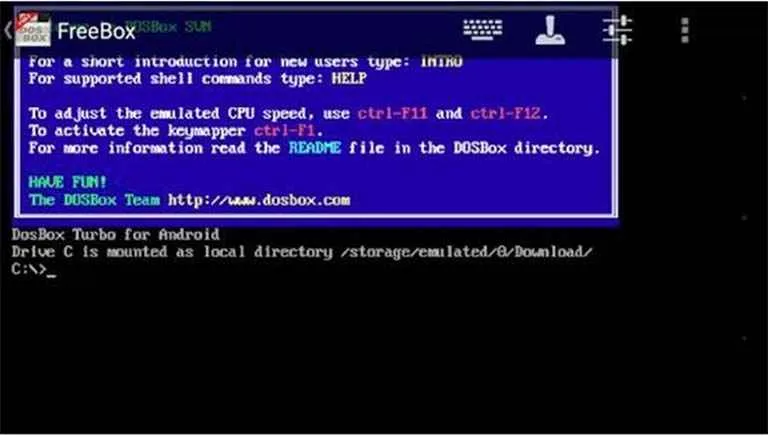
Jadi, meskipun ZArchiver bisa mengekstrak isi file EXE, menjalankan file EXE di Android tetap bukan ide yang bagus. Risiko keamanan yang mengintai jauh lebih besar daripada manfaat yang mungkin diperoleh. Lebih bijak untuk mencari alternatif lain seperti emulator atau aplikasi pengganti yang sesuai dengan kebutuhanmu. Ingat, keamanan perangkat Androidmu adalah prioritas utama!


What's Your Reaction?
-
0
 Like
Like -
0
 Dislike
Dislike -
0
 Funny
Funny -
0
 Angry
Angry -
0
 Sad
Sad -
0
 Wow
Wow



